本記事を読むメリット
SWELLで楽天アフィリエイトリンクを効果的に貼って成果が発生することが期待できます
SWELL楽天アフィリエイトの効果的な貼り方を解説
結論から申し上げますと、SWELLで楽天アフィリエイトリンクの効果的な貼り方は下記の2つあると感じています。
おすすめの貼り方
- SWELLボタンを利用する
- 文中に『HTML挿入』を利用する
私が別ブログで多用している『楽天トラベル』を例にご紹介します。
楽天ショップにしても商品にしても、手順は同じです。
step
1完成形はこんな感じ
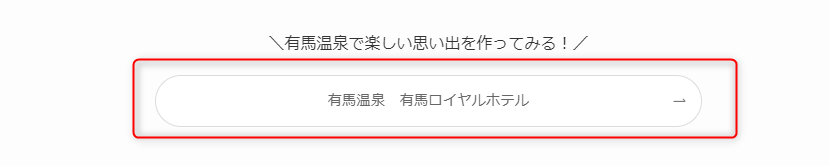
step
2楽天トラベルにアクセス
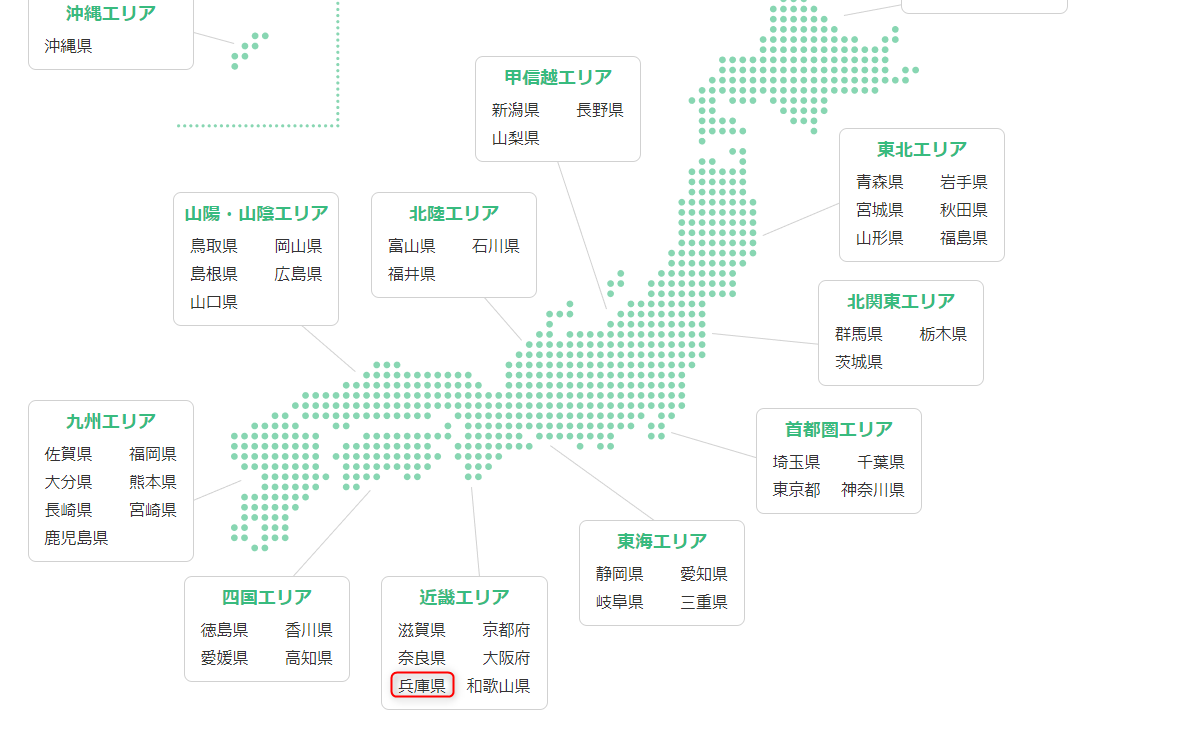
step
3旅館やホテルを検索
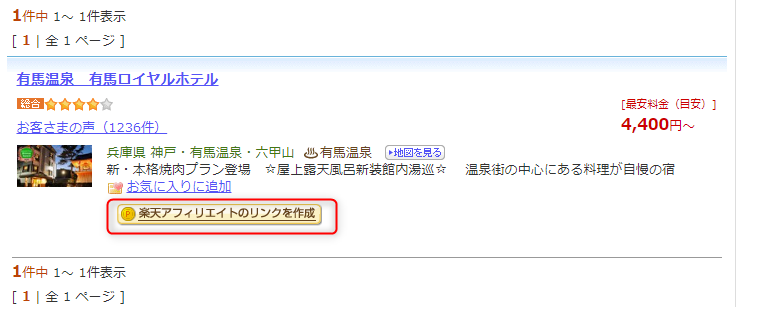
『楽天アフィリエイトのリンクを作成』をクリックします。
step
4『テキストのみ』を選択

step
5コードをコピー

step
6SWELLボタンを選択
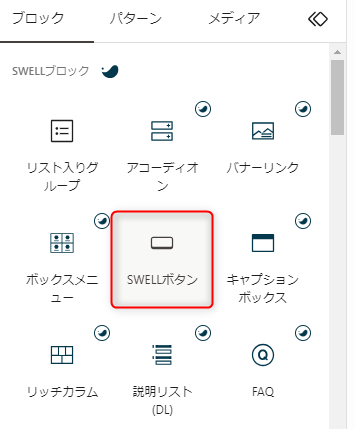
step
7コピーしたコードを貼り付け
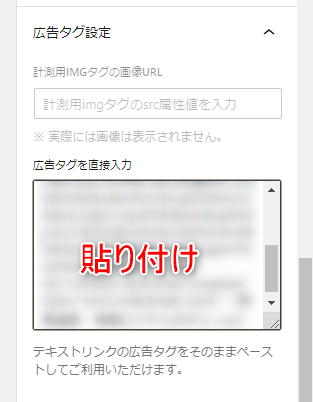
step
8SWELLボタンのデザインを選択して完成

step
9SWELLボタンは、計測機能付き(クリックされてない・・・悲)
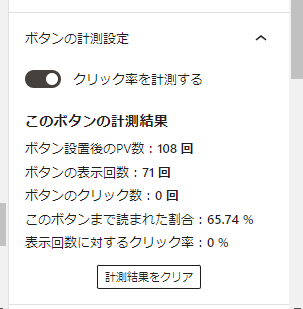
SWELLで楽天アフィリエイトを貼る場合には、SWELLボタンをオススメします。
理由は、先述しましたが『計測機能』が付いているからです。
ボタンはテキストに比べてクリックされにくい傾向にあります。
しかし、SWELLボタンを使うことで下記のことが分かります。
- 読者がボタンがある位置まで読んだのか?
- 読んでいないのか?
- 割合は?
SWELLの計測結果は、リライトするうえでの重要なデータになっています。
ポイント
ちなみにですが、テキストリンクでもABテスト機能を使うことでボタンとどちらのクリック率が高いのかを調べることもできます。
文中に『HTML挿入』を使った方法
もちろん、ところどころにテキストで貼っておくのもオススメ。
step
1完成形

step
2HTML挿入をクリック
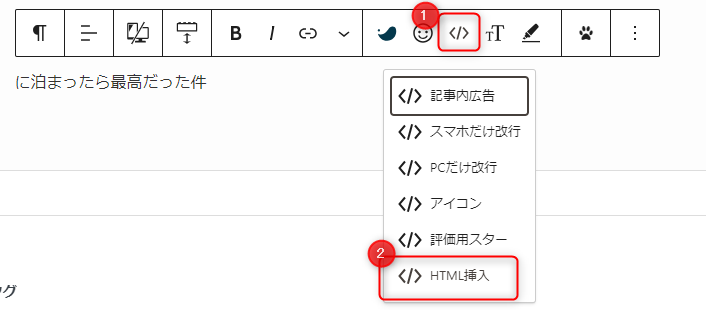
step
3『ここにHTMLを書いてください』内にコピーしたコードを貼り付け

step
4こんな感じ

以上で、完成です。
アフィリエイトリンクをテキストで貼るコツは下記。
文中にアフィリエイトテキストをさりげなく入れておく!
クリック率の計測はできていませんが、テキストリンクを貼っておく方がクリック率は高いと感じています。
まとめ
ポイントをまとめておきます。
ポイント
- SWELLボタンを有効活用して、計測結果を分析しよう!
- テキストリンクを自然に文中に入れてみよう!
以上です。




